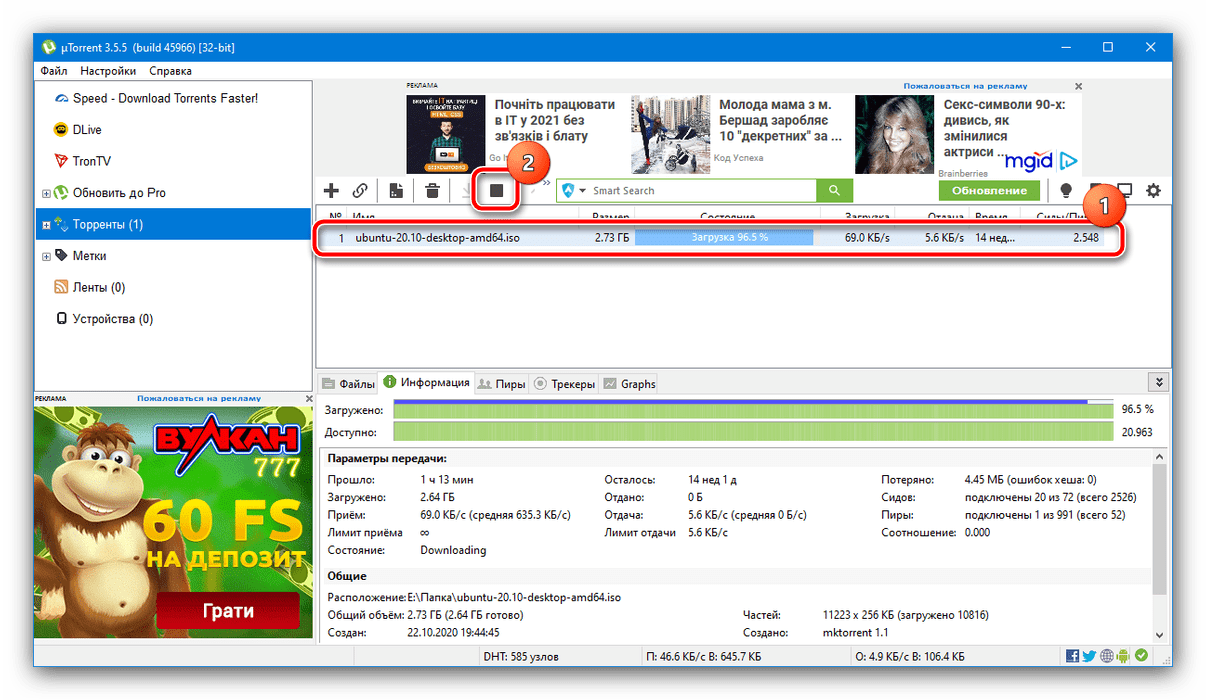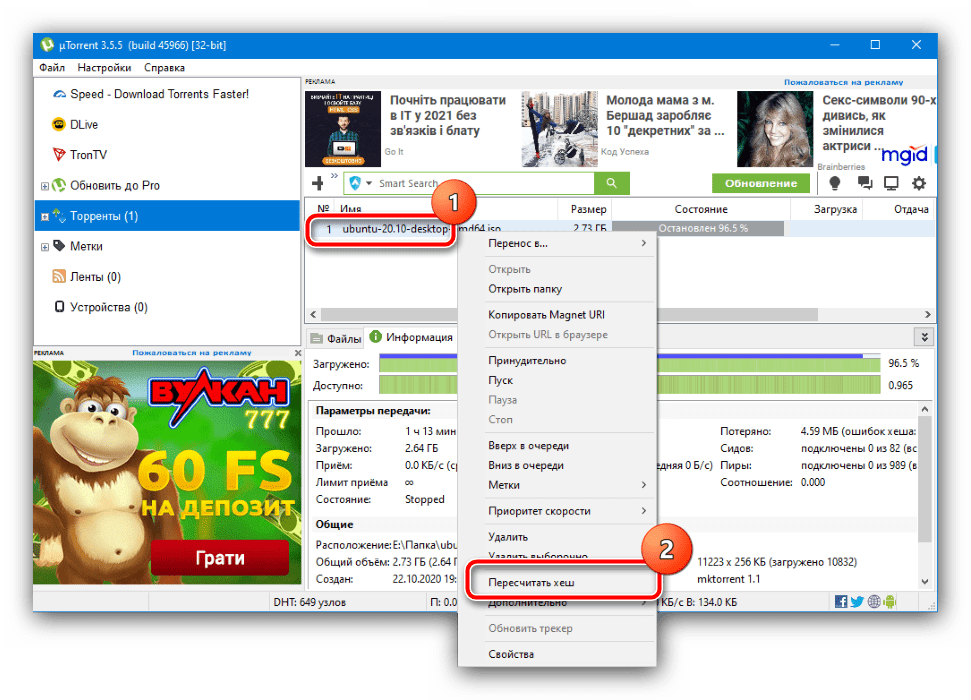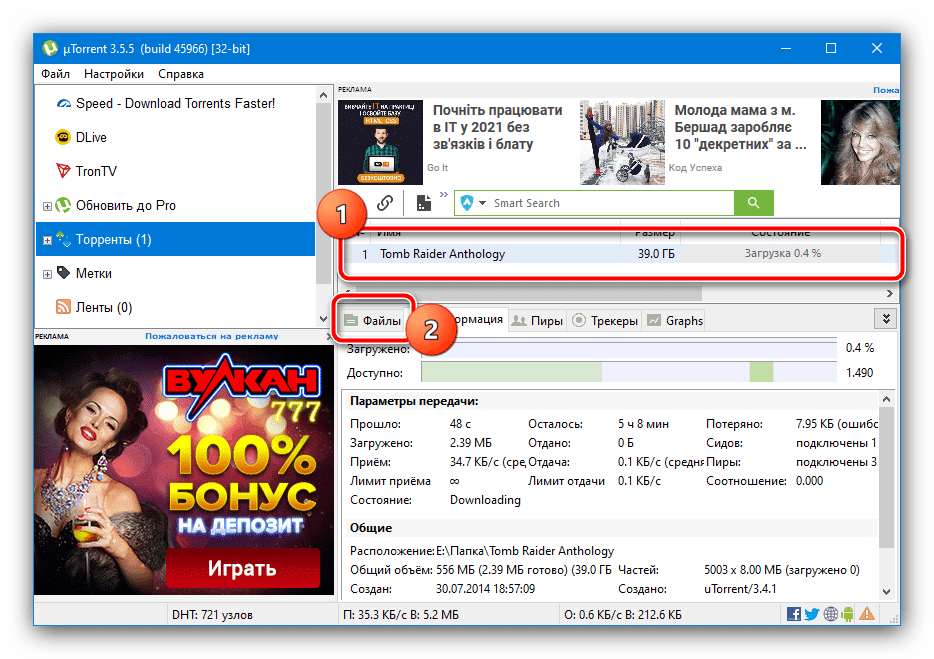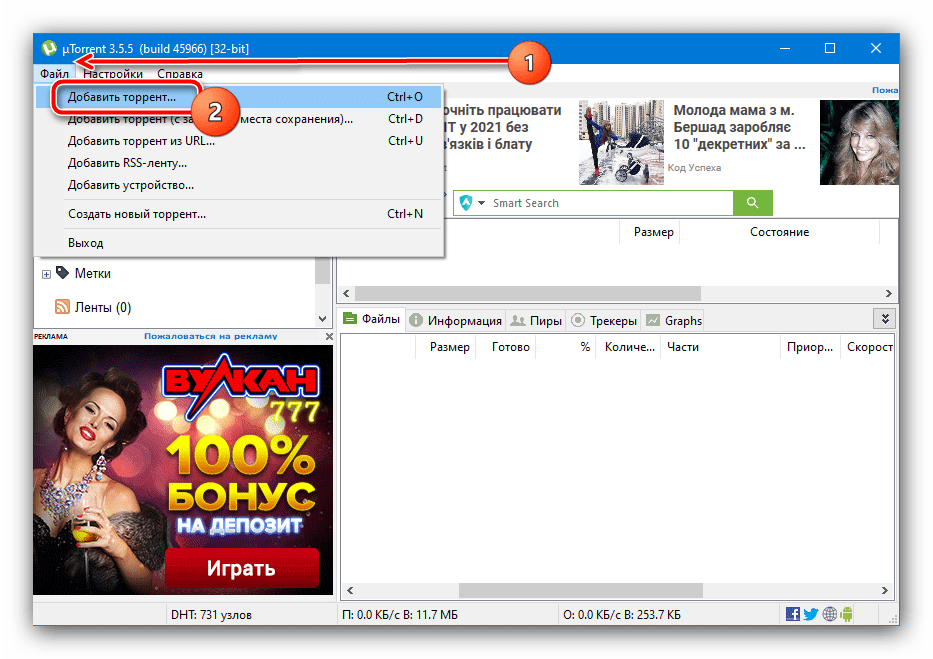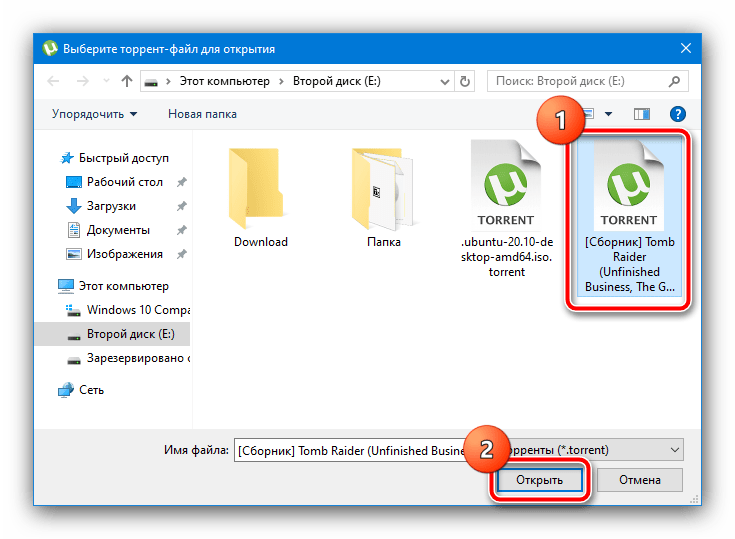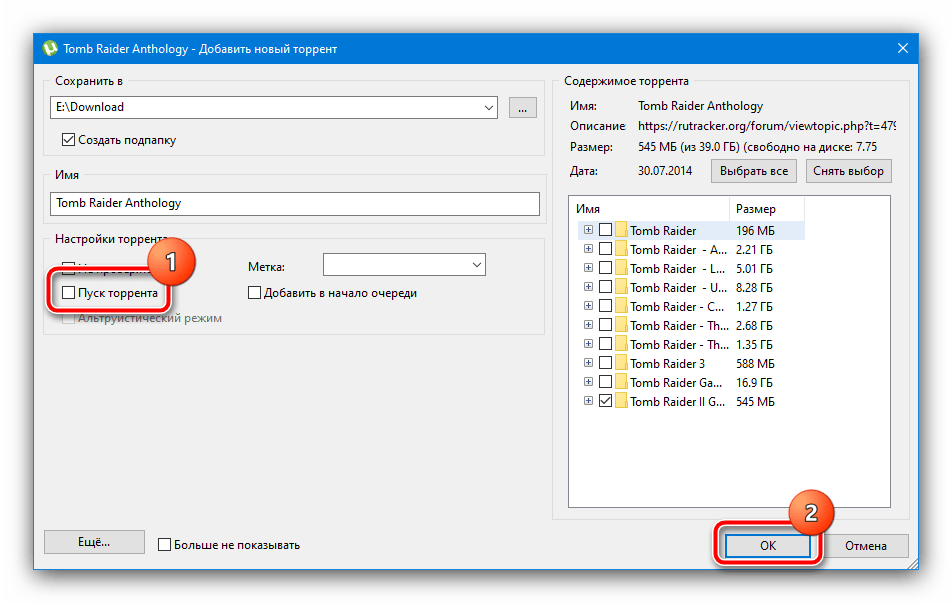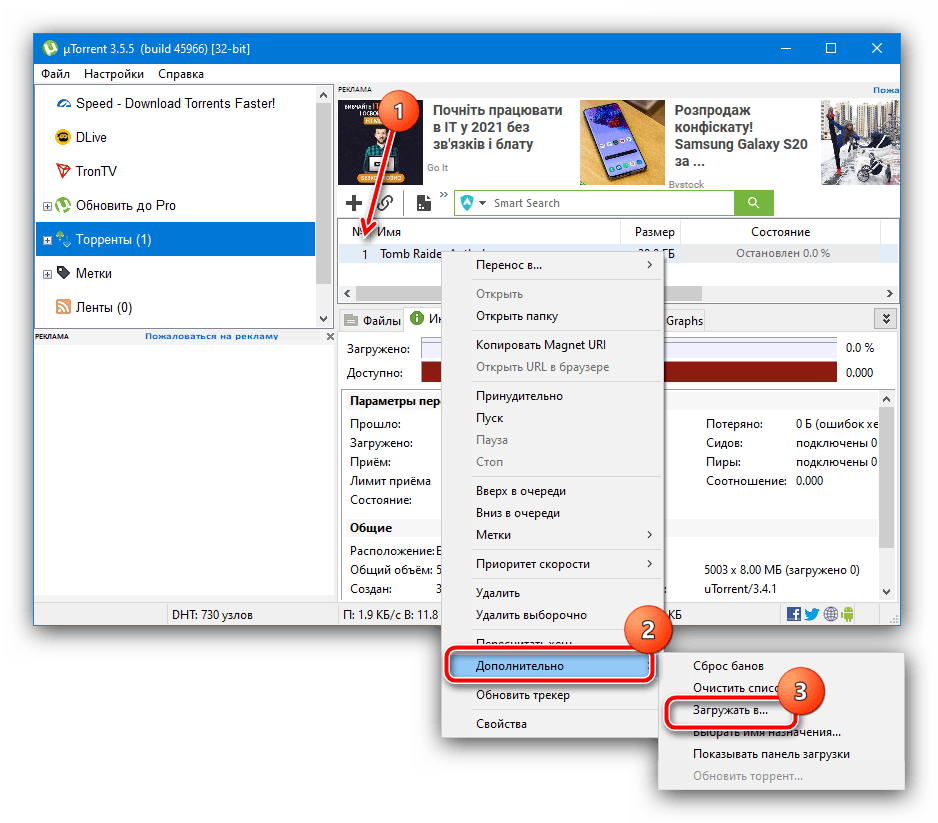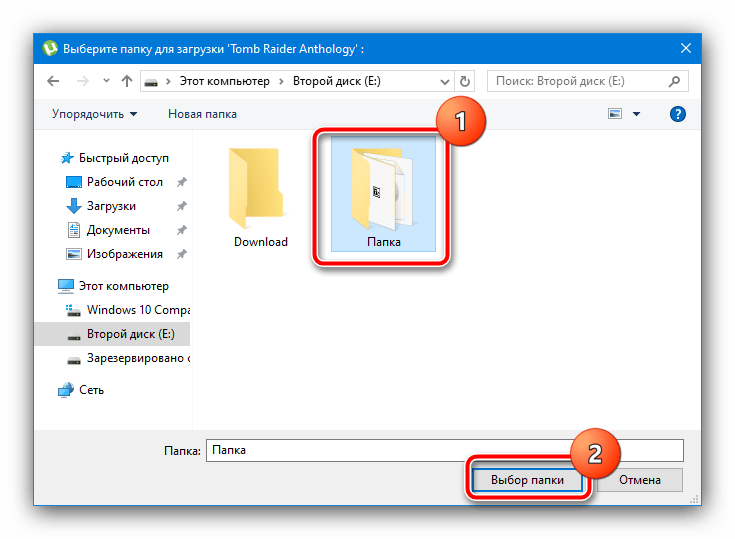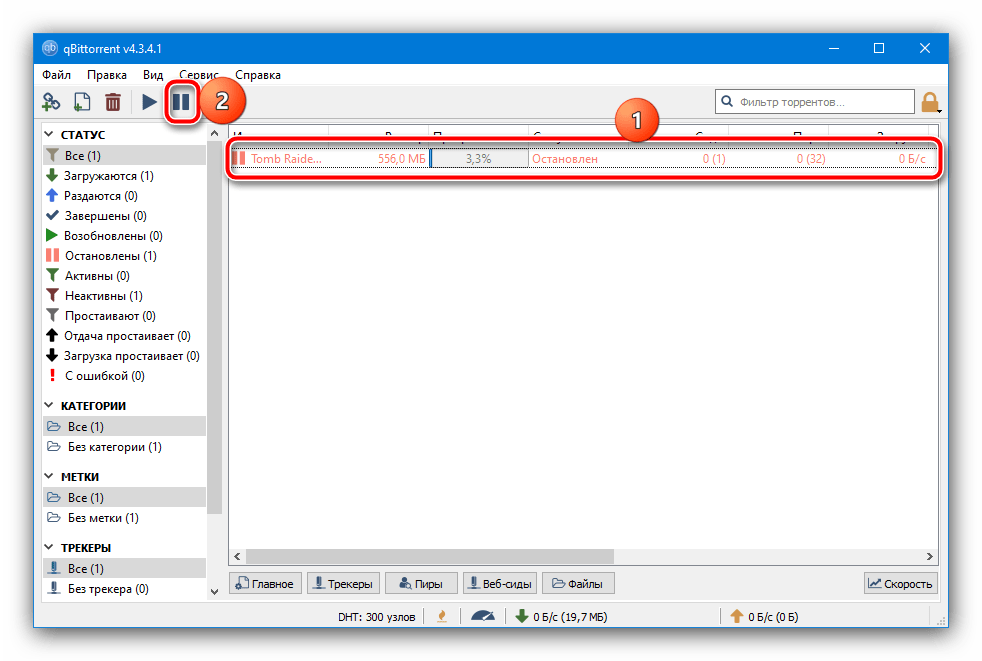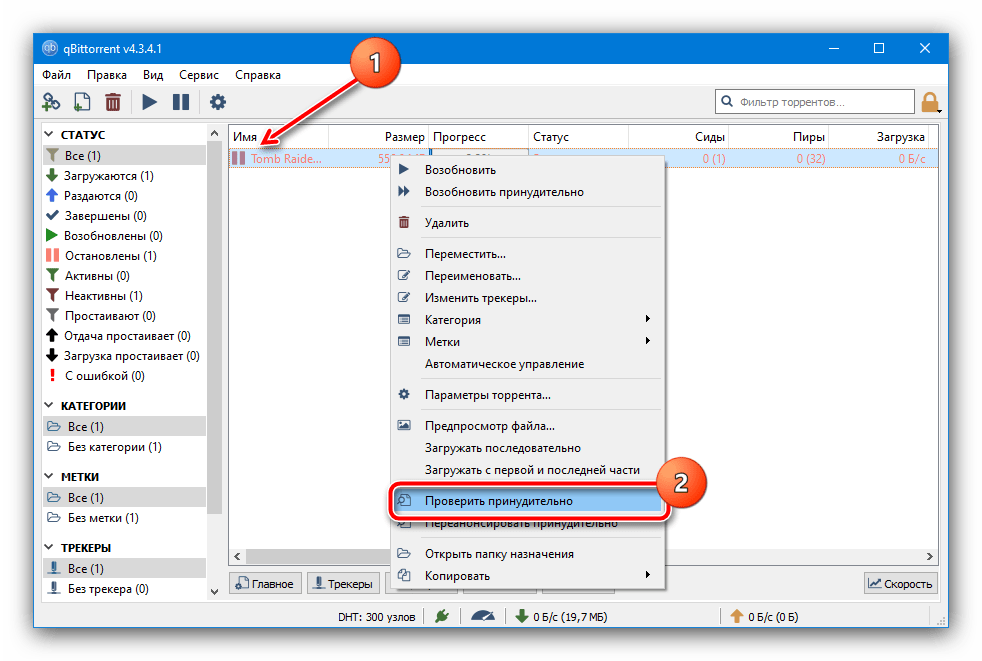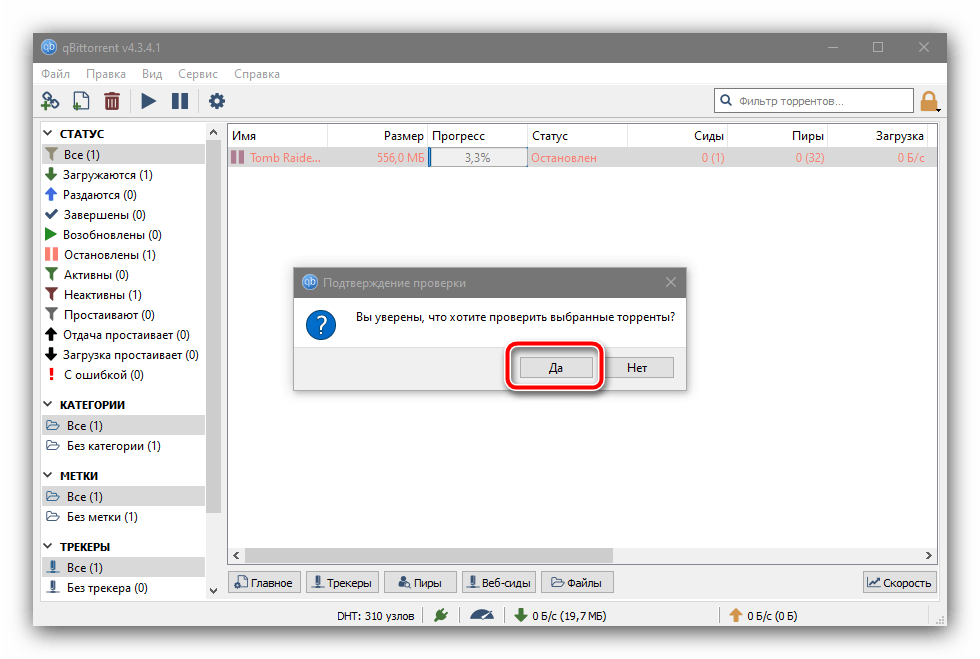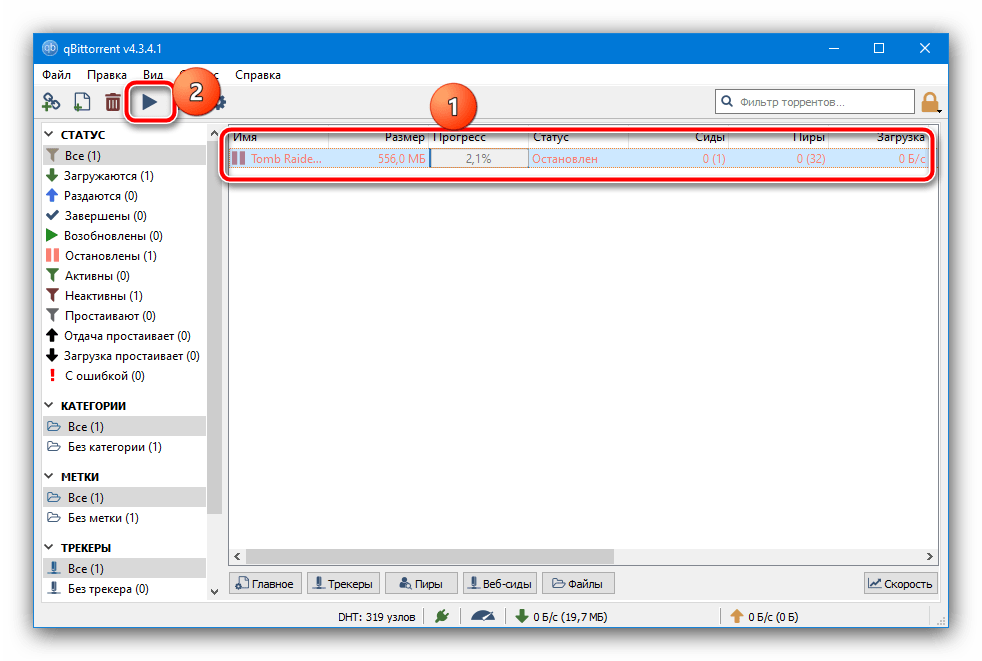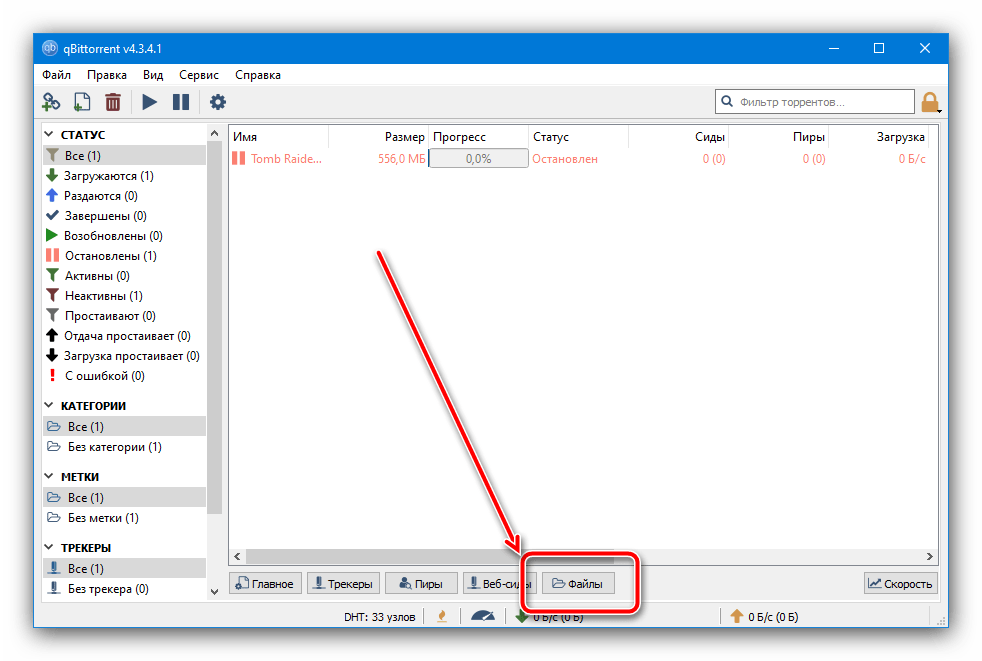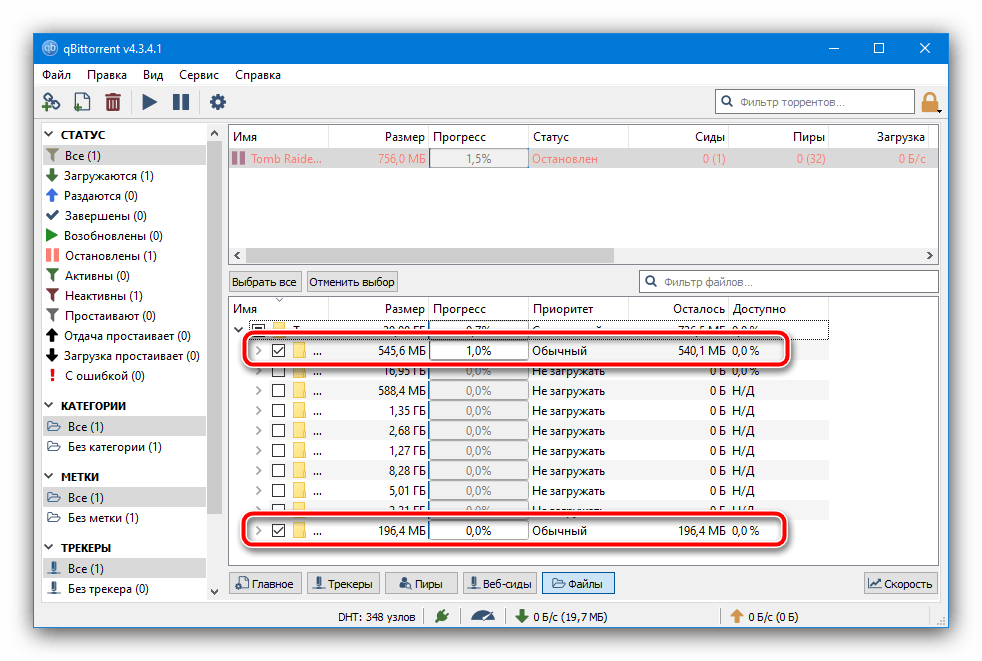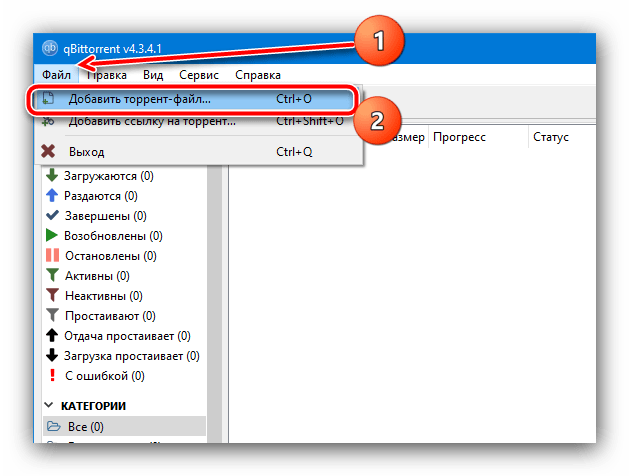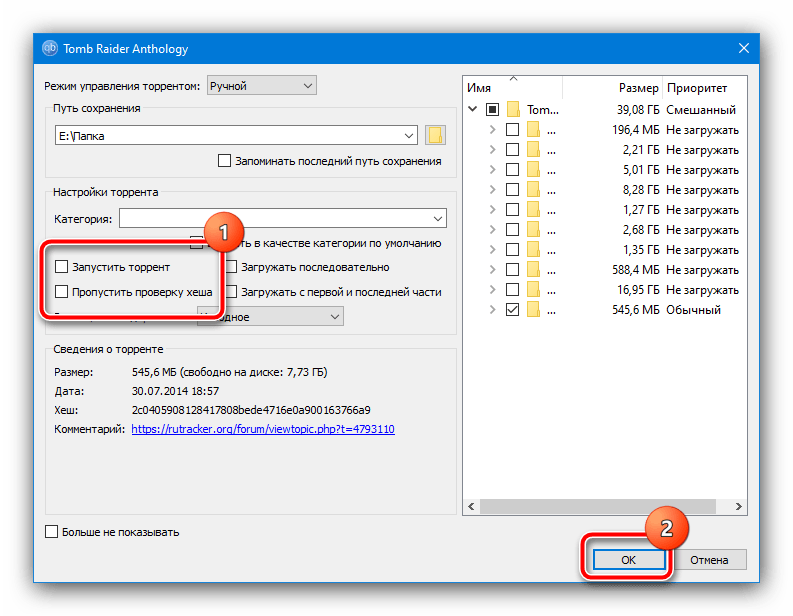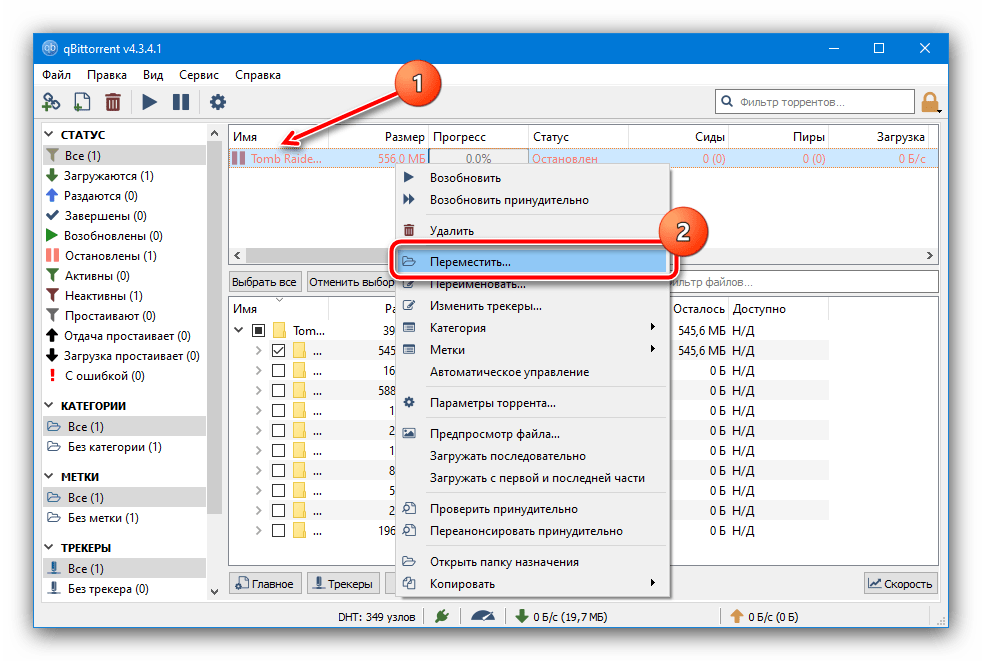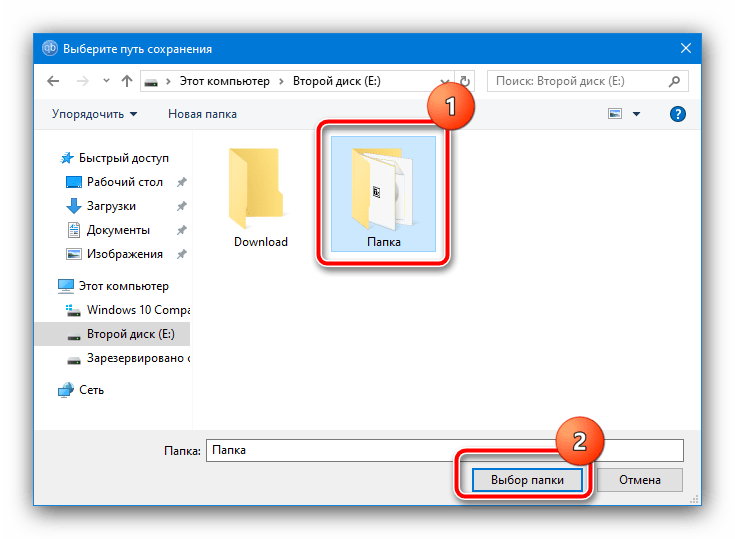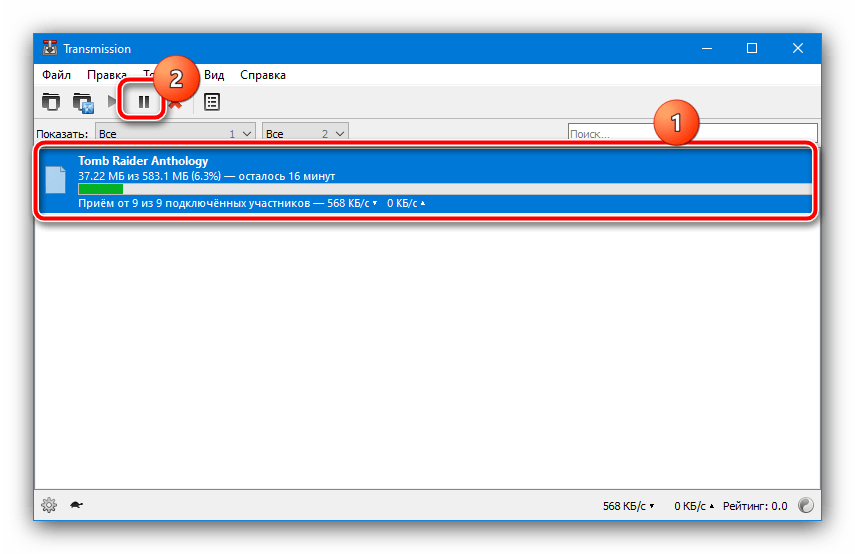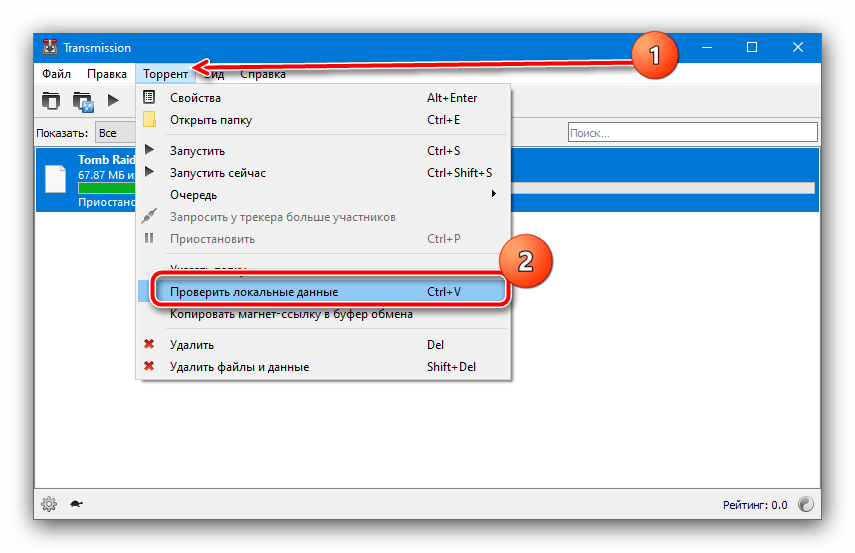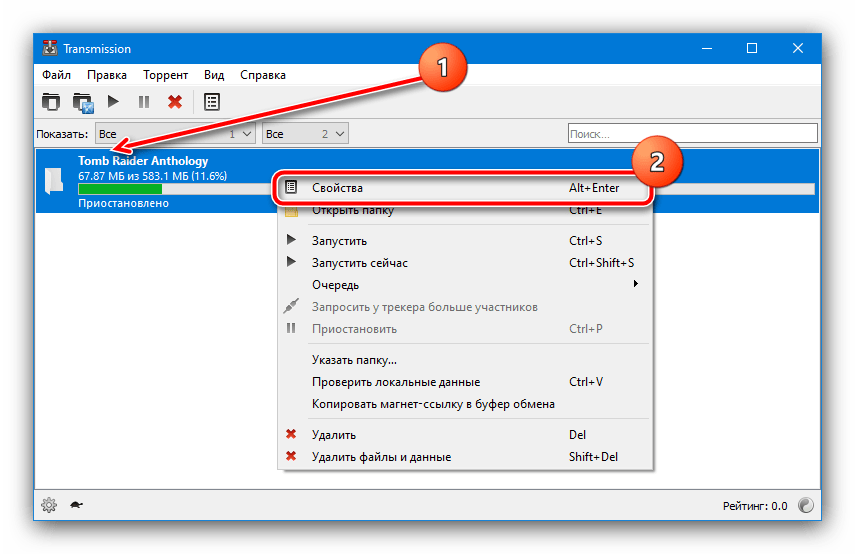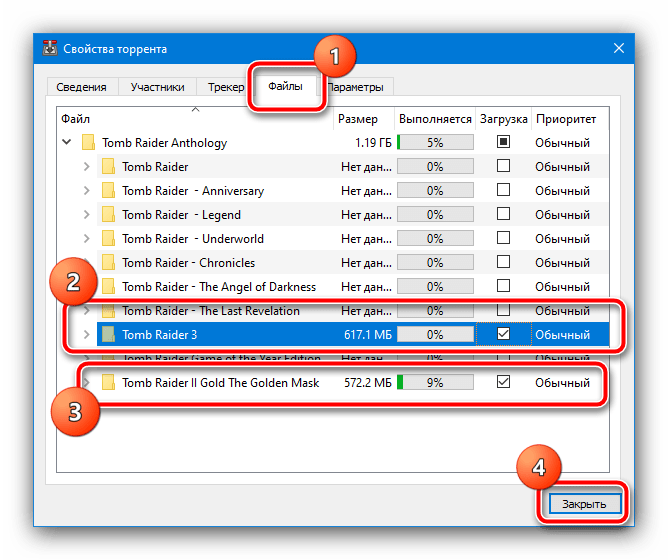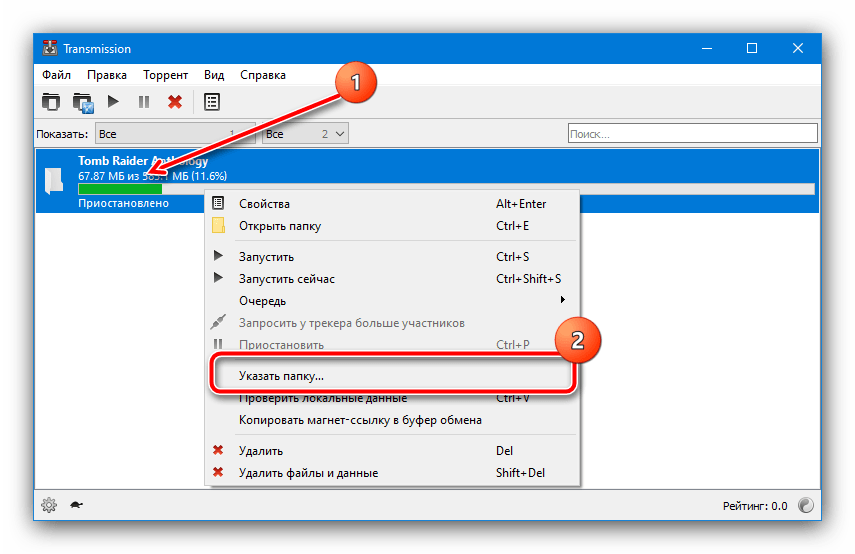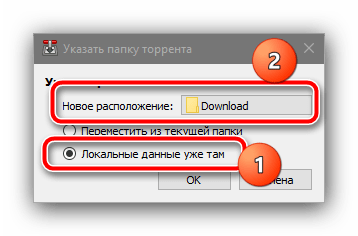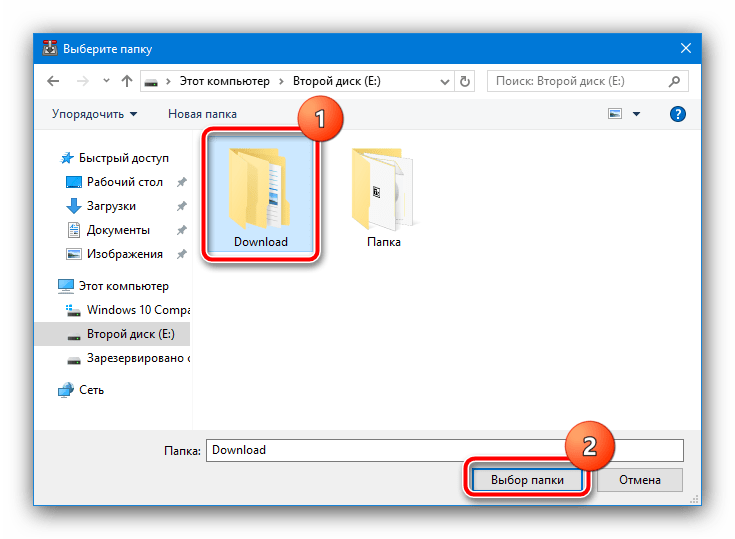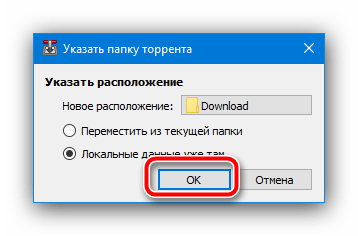Ошибки хеша во время пользования торрент-клиентом возникают довольно редко, зато почти всегда в самый неподходящий момент. Например, вы нашли какой-то интересный фильм или программу, которая в чём-то уникальна и не слишком распространена на просторах интернета. Открываете торрент-клиент, ставите на закачку, причём скачивается файл, как по закону подлости, с единственного источника, но не тут-то было. Закачка светится красным цветом и появляется комментарий «Отказано в доступе (Hash)».
Как решить ошибку закачки торрента «Отказано в доступе (Hash)».
В итоге закачка прервана, другие источники отсутствуют, а устранить досадную проблему без определённых знаний не выйдет. Однако не стоит отчаиваться — ещё не всё потеряно! Сейчас мы подробно изучим причины сбоя и вместе решим эту задачу.
Хеширование данных. Суть ошибки
Пиринговые сети, которые используют торрент-клиенты, проверяют закачиваемые файлы на наличие повреждений с помощью хеширования. Суть состоит в том, что если искомый файл имеет дефекты со стороны источника (файл повреждён или изменены какие-то его параметры), то обязательно возникает ошибка хеша.
Как правило, такое происходит при скачивании музыки. Владелец торрента регенерирует сид, а затем по незнанию вносит какие-то изменения в раздачу. При хешировании определяется сумма параметров сида и, если эта сумма в процессе закачки не совпадает с первоначальной, появляется ошибка хеша.
Как понять, что у вас ошибка хеша
Для ошибки хеша можно выделить следующие характерные признаки:
- Скачивание файла то и дело прерывается, несмотря на то, что идёт из нескольких источников.
- Во время загрузки файла обнаруживается, что его размер больше заявленного. То есть, допустим, вы качали программу размером 400 МБ, но, закачав 600 МБ, загрузка так и не завершилась.
- Одна из закачек стопорится, недогрузив всего один-два процента.
- При закачке торрента, который скачивают, помимо вас, другие пользователи, вы замечаете, что количество источников не изменяется (хотя количество источников должно увеличиваться, раз этот торрент одновременно закачивает много человек). Это происходит потому, что у других пользователей симптом, описываемый в предыдущем пункте — загрузка остановилась, недокачав один-два процента.
Правильная работа клиента выглядит так:
Как исправить ошибку хеша
С принципом хеширования и особенностями работы торрент-клиента мы уже познакомились в начале статьи. Для поиска методов решения придётся немного углубиться в эту тему.
Итак, ошибка хеша возникает, когда владелец торрента внёс изменения при активной раздаче. Программа торрентов получает информацию от источника и считает хеш-сумму. Если сумма не равна первоначальной, то закачка последнего сектора файла повторяется. Когда один и тот же сектор закачивается определённое количество раз, а сумма всё так же отличается от первоначальной, этот источник отбрасывается. Если другие сиды отсутствуют или для вас важно скачать торрент именно с этого источника, то можно решить проблему отправлением личного сообщения человеку, которому принадлежат файлы с просьбой перезалить раздачу.
Второй метод, скорее, относится к рекомендациям и является логическим продолжением первого. Есть программы для торрентов, которые не отбрасывают некорректные файлы (такие как Transmission и BitTornado). Всё бы ничего, но, как сказано выше, закачка одного и того же сектора повторяется бесчисленное множество раз, из-за чего объём скачанной информации непрерывно растёт, а это может негативно влиять на работоспособность программы и операционной системы в целом. Чтобы повысить надёжность, мы советуем не использовать проблемные программы.
Чтобы исправить ошибку хеша, повторите хеширование раздачи. Для этого выберите из списка необходимую закачу, кликните правой клавишей мыши и выберите опцию «Обновить хеш».
Далее, снова кликните правой кнопкой мыши на загрузке и выберите пункт «Сброс банов» — эта опция снимет блокировку с проблемных источников. Если проблемных раздач несколько, повторите процедуру для каждой из них.
Делаем выводы
Ошибка при хешировании файлов в торрент-клиенте возникает по вине владельца файла. Если эта ошибка случайная, то вам поможет обновление хеша и разблокировка проблемных источников. Если же вам не повезло и перехеширование не дало результатов, имеет смысл обратиться к владельцу торрента с просьбой предоставить корректную раздачу. Уместно будет отметить, что если вы сами создаёте раздачу, то не нужно вносить изменения в теги — это доставит неудобства и личерам и, вероятно, вам самим.
ВАЖНО. При создании раздачи музыкальных файлов удостоверьтесь в том, что ваш аудиоплеер не настроен на автоматическое изменение тегов.
Статья предоставляет информацию о том, как устранить ошибку хеша в популярном клиенте BitTorrent — uTorrent, и вернуть потерянные 302МБ без каких-либо проблем.
uTorrent является одним из самых популярных пиринговых клиентов протокола BitTorrent, используемым для обмена файлами в сети. Однако, в процессе загрузки файла, иногда может возникнуть ситуация, когда клиент отображает ошибку хеша и файл остается неполным, с потерей 302МБ или даже больше.
Ошибки хеша происходят, когда uTorrent не может проверить целостность загружаемого файла с помощью хеш-суммы, записанной в метаданных торрента. Это может быть вызвано разными причинами, включая проблемы сети, поврежденные файлы или ошибки в самом uTorrent.
Вот несколько шагов, которые следует предпринять для устранения ошибки хеша и вернуть потерянные 302МБ без проблем:
Шаг 1: Проверка версии и обновление uTorrent
Убедитесь, что у вас установлена последняя версия uTorrent. Для этого откройте программу и перейдите на вкладку «Справка» (Help). Затем выберите пункт «О программе» (About uTorrent). Если у вас не последняя версия, скачайте и установите ее с официального сайта uTorrent.
Шаг 2: Проверка файла на ошибки
Перед тем как начать восстановление потерянных 302МБ, важно убедиться в том, что файл не поврежден. Для этого выполните следующие действия:
- Откройте uTorrent и выберите закладку «Загрузки» (Downloads).
- Найдите файл с ошибкой хеша и щелкните правой кнопкой мыши по нему.
- В контекстном меню выберите пункт «Проверить хеш» (Force Re-check).
Если файл не проходит проверку хеша и остается поврежденным, возможно, требуется перезагрузить торрент-файл и начать загрузку заново.
Шаг 3: Исправление ошибки хеша
Для исправления ошибки хеша и восстановления потерянных 302МБ сделайте следующее:
- Снимите отметку с торрент-файла, который вызывает ошибку хеша.
- Остановите загрузку этого торрента.
- Удалите файлы, связанные с этим торрентом, включая недокачанные файлы.
- Запустите uTorrent и перезагрузите торрент-файл.
- Убедитесь, что вы указываете путь к сохраненным файлам на жестком диске.
- Начните загрузку торрента сначала и дождитесь завершения.
В большинстве случаев, применение этих шагов позволяет устранить ошибку хеша и вернуть потерянные 302МБ без проблем.
Выводы
Устранение ошибки хеша в uTorrent может быть простым процессом, который позволяет сохранить целостность загружаемых файлов и избежать потери данных. Важно регулярно проверять версию uTorrent и выполнять обновления для обеспечения стабильной работы клиента. Если проблема повторяется или ошибка хеша возникает снова, рекомендуется обратиться за помощью на форумы и сайты, посвященные uTorrent, чтобы получить дополнительную информацию и решение проблемы.
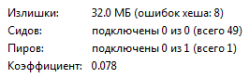
В p2p сетях, хеш используется для проверки целостности данных файла, т.е. если файл был изменен или поврежден на стороне сидера, то неизбежно возникают ошибки хеша. Обычно такая ситуация возникает при сидировании музыкальных файлов. Человек создает раздачу, а потом, сам того не ведая, меняет теги в раздаваемых файлах. Хеш-сумма, при этом, уже не совпадает, что и является ошибками хеша.
Признаки
1. Вы скачиваете торрент, который имеет сидеров, но закачка файла постоянно обрывается, хотя файл скачался не полностью.
2. Вы скачиваете торрент и вы скачали больше данных, чем есть на самом деле. Например, размер файла 300 мб, а вы скачали 500 мб. Это, так называемые, излишки.
3. В вашем клиенте есть торрент, закачка которого останавливается на 98-99%.
4. Вы сидируете какой-то файл, который имеет личеров, но по истечении определенного времени, они не присоединяются к сидерам, а в пирах видно, что закачка у этих личеров застряла на 98-99%
Решения
1. Мы уже разобрались в том, что такое ошибки хеша и выяснили причину, когда закачка файла обрывается по вине сидера, отправляющего вам неверные данные. Торрент клиент, принимая данные, сверяет хеш-сумму. В случае если сумма не совпадает, он скачивает этот кусок файла снова. Через определенное количество неудачных попыток, клиент блокирует сидера, который отсылает неверные данные. Именно из-за этого процесса возникают излишки. В этом случае, при помощи ЛС (личных сообщений) стоит обратиться к сидеру, и попросить его заново создать и загрузить торрент-файл.
2. Некоторые торрент-клиенты, такие как Transmission и BitTornado не банят сидера, если он отправляет вам неверные данные. Из-за этого излишки могут быть очень существенными. Я рекомендую вам использовать uTorrent или Vuze.
3. Также, вы можете попробовать перехешировать файл. Для этого вам нужно выбрать в клиенте нужный торрент, кликнуть по нему правой кнопкой мыши и выбрать пункт «Обновить хеш». После этого, возможно, вам понадобится провести «Сброс банов», чтобы разблокировать сидеров. Этот пункт находится там же, где и «Обновить хеш», только чуть выше на вкладке «Дополнительно».
Вывод
1. Используйте надежный клиент, который сведет ваши «излишки» к минимуму.
2. Убедитесь, что ваш музыкальный плеер автоматически не меняет теги в файлах. Примером таких своевольных программ, вызывающих ошибки хеша, являются iTunes и WMP
3. И сами не редактируйте теги у файлов. Если вам это, действительно, необходимо, то создайте копию файла.
Поделиться с друзьями:
Метки: ошибки хеша, клиент
Те кто постоянно качают через торрент не могли не встретится с ошибкой хеша. В этой статье мы осмотрим ошибки хеша в торренте и ее решение.
Ошибка хеша — это повреждённые или лишние части файла. Юторрент сам исправляет это, заменяя их новыми файлами.
Почему возникает данная ошибка (потеряно ошибок хеша).
Чаще всего ее появление указывает, что вы переименовали, перенесли или используете в данное время файл который еще не скачался. Иногда причиной есть внезапное отключение электричества и компьютер неправильно выключился.
Как решить проблему ошибки хеша в utorrent.
На самом дела программа юторрент знает как решить эту проблему. Ничего делать не нужно, все само докачается до 100%. Только закройте все сторонние программы которые могут использовать файл который загружается в настоящее время. А именно часто качая например сериал, пользователи хотят что-то посмотреть то что скачалось, они открывают фильм который еще не скачался до конца. Тем самым вызывают проблему с хешом. Надо просто все закрыть и если хотите пересчитать хеш. Чтобы пересчитать торрент нужно остановить.
Вариант 1: uTorrent
В самом популярном торрент-клиенте рассматриваемая процедура выполняется следующим образом:
- Откройте основное окно программы, найдите там необходимую раздачу и остановите её. Если в ней отображается ошибка, переходите сразу к шагу 2.
- Кликните по ней правой кнопкой мыши (ПКМ) и выберите пункт «Пересчитать хэш».
- Начнётся процесс сверки контрольных сумм имеющихся файлов, после чего загрузка должна продолжится. Остановленную же вручную закачку понадобится запустить самостоятельно.
- Для того чтобы загрузить другие элементы раздачи, выделите её, затем в нижней части окна откройте вкладку «Файлы».
Найдите среди элементов те, у которых в столбце «Приоритет» значится «Пропуск» — это и есть недокачанные куски. Для их загрузки кликните по требуемому ПКМ и выберите «Приоритет» — «Нормальный».
- Также можно продолжить загрузку частично докачанной раздачи – при условии, что сохранился соответствующий ей TORRENT-файл и фрагменты данных. Сначала откройте файл через интерфейс программы, пункты «Файл» – «Добавить торрент…».
Воспользуйтесь «Проводником», где укажите требуемый файл.
В окне добавления уберите отметку с опции «Пуск торрента». Остальные пункты можете оставить по умолчанию, после чего нажмите «ОК».
- Кликните ПКМ по закачке и воспользуйтесь опциями «Дополнительно» – «Загружать в…».
Через диалоговое окно «Проводника» укажите папку, где расположен недокачанный фрагмент.
Важно! Выбрать нужно корневой каталог – например, в адресе E:\Downloads таковой считается папка Downloads!
Запустите раздачу – после проверки файлов она должна продолжится.
Вариант 2: qBitTorrent
Клиент куБитТоррент является альтернативой мюТорренту, поэтому опцию перехеширования также поддерживает.
- Интерфейс этой программы подобен uTorrent, поэтому принцип проверки почти такой же – сначала остановите раздачу, если она работает.
- Кликните ПКМ по требуемой позиции, затем по пункту «Проверить принудительно».
В qBitTorrent такие операции нужно подтверждать, нажмите «Да».
- Как и в случае с мюТоррентом, здесь тоже необходимо самостоятельно запускать раздачу.
- Докачка остальных элементов поддерживается, за это также отвечает вкладка «Файлы». Выделите раздачу и кликните по соответствующей позиции внизу.
А само добавление реализовано куда очевиднее, чем в главном конкуренте: просто поставьте галочку напротив необходимых файлов, и они сразу же начнут загружаться.
- Можно и дозагрузить раздачу при наличии источника и фрагментов. Первым делом откройте в программе источник данных, пункты «Файл» – «Добавить торрент-файл…».
В окне добавления снимите отметку с параметра «Запустить торрент» и убедитесь, что опция «Пропустить проверку хэша» также не отмечена.
- После появления загрузки в списке щёлкните по ней ПКМ и выберите пункт «Переместить».
Используйте «Проводник», чтобы указать нужную директорию – остальные действия аналогичны описанным в шаге 8 для мюТоррента.
Как видим, qBitTorrent тоже обладает достаточной функциональностью для решения рассматриваемой задачи.
Вариант 3: Transmission
Клиент сетей BitTorrent под названием Transmission популярен в первую очередь у пользователей настольных решений от Apple и системах на ядре Linux, однако определённую популярность заслужила и версия для «окон». В этой программе также имеются инструменты для решения нашей задачи.
- Несмотря на отличия в интерфейсе, принцип работы с этим приложением такой же, как и в двух предыдущих случаях: остановите раздачу, данные которой желаете перехешировать, или пропустите этот шаг, если она отображает ошибку.
- Убедитесь, что запись выделена, после чего воспользуйтесь пунктами «Торрент» – «Проверить локальные данные». Начнётся процесс проверки файлов – может показаться, что он завис на последних процентах, но на самом деле это всего лишь особенность Трансмишен, и через несколько секунд всё закончится.
- Докачка других элементов торрента также поддерживается. Для использования этой возможности кликните по раздаче ПКМ и выберите «Свойства».
Здесь, как и в двух предыдущих случаях, воспользуйтесь вкладкой «Файлы», где отметьте нужные данные, после чего окно свойств можно закрывать соответствующей кнопкой.
- Докачать старую раздачу этот клиент позволяет тоже – снова щёлкните ПКМ по требуемой позиции, но теперь выберите пункт «Указать папку».
Здесь установите переключатель в положение «Локальные данные уже там», затем нажмите на кнопку директории в строке «Новое расположение».
Выберите директорию, в которой находятся данные старой раздачи.
Дальше кликните «ОК» и запустите загрузку.
Несмотря на визуальные различия, в Transmission принципы выполнения нашей задачи остаются прежними.
Еще статьи по данной теме: